
КАТЕГОРИИ:
Архитектура-(3434)Астрономия-(809)Биология-(7483)Биотехнологии-(1457)Военное дело-(14632)Высокие технологии-(1363)География-(913)Геология-(1438)Государство-(451)Демография-(1065)Дом-(47672)Журналистика и СМИ-(912)Изобретательство-(14524)Иностранные языки-(4268)Информатика-(17799)Искусство-(1338)История-(13644)Компьютеры-(11121)Косметика-(55)Кулинария-(373)Культура-(8427)Лингвистика-(374)Литература-(1642)Маркетинг-(23702)Математика-(16968)Машиностроение-(1700)Медицина-(12668)Менеджмент-(24684)Механика-(15423)Науковедение-(506)Образование-(11852)Охрана труда-(3308)Педагогика-(5571)Полиграфия-(1312)Политика-(7869)Право-(5454)Приборостроение-(1369)Программирование-(2801)Производство-(97182)Промышленность-(8706)Психология-(18388)Религия-(3217)Связь-(10668)Сельское хозяйство-(299)Социология-(6455)Спорт-(42831)Строительство-(4793)Торговля-(5050)Транспорт-(2929)Туризм-(1568)Физика-(3942)Философия-(17015)Финансы-(26596)Химия-(22929)Экология-(12095)Экономика-(9961)Электроника-(8441)Электротехника-(4623)Энергетика-(12629)Юриспруденция-(1492)Ядерная техника-(1748)
Работа с файловой структурой WINDOWS
|
|
|
|
Лабораторная работа № 1
Shift
Shift
Пример
Endlocal
Окончание использования локального окружения в пакетной программе, восстановление значений переменных среды, имевшихся до выполнения соответствующей команды setlocal.
В конце пакетного файла присутствует неявная команда endlocal.
Если расширения командного процессора разрешены (используются в Windows 2000 по умолчанию), команда endlocal восстанавливает состояния разрешения/запрещения расширений команд, существовавшие до выполнения соответствующей команды setlocal.
Локальное изменение переменных среды в пакетном файле может быть использовано следующим образом:
@echo off
rem Эта программа запускает приложение superapp в сети,
rem записывает вывод в файл и загружает этот файл в программу
rem Блокнот.
setlocal
path=g:\programs\superapp;%path%
call superapp>c:\superapp.out
endlocal
start notepad c:\superapp.out
Изменение положения замещаемых переменных в пакетных файлах.
Если расширения командного процессора разрешены (используются в Windows 2000 по умолчанию), команда shift поддерживает ключ /n, который указывает команде начинать сдвиг с n -го аргумента, где n — число от нуля до восьми. Например,
SHIFT /2
сдвинет %3 на %2, %4 на %3 и т. д. %0 и %1 останутся неизменными.
1. Откройте окно «Мой компьютер». Измените вид текущей папки так, чтобы в адресной строке выводился полный путь доступа к файлу и показывалось расширение файла. Для этого в диалоговом окне Свойства папки (Сервис-Свойства папки…), на вкладке Вид, установить флажок в строке Выводить полный путь в панели адреса и снять флажок в строке Скрывать расширения для зарегистрированных типов файлов. Нажать кнопки Применить ко всем папкам и ОК.
2. Запустите программу Проводник. Просмотрите файловую структуру компьютера. Выполните настройку дерева проводника, показав первый уровень папок, все уровни диска С, только устройства.
|
|
|
3. Найдите на диске С папку своего рабочего стола, откройте ее и выпишите из адресной строки путь доступа к этой папке.
4. Откройте несколько вложенных папок диска С, выделите любой файл и запишите полное имя этого файла.
5. Используя «Мой компьютер», посмотрите и запишите объем памяти жесткого диска и оперативной памяти на Вашем компьютере (контекстное меню системной папки Мой компьютер, пункт Свойства).
6. Откройте окно «Управление компьютером» (контекстное меню системной папки Мой компьютер, пункт Управление). Посмотрите, на сколько логических дисков разделен жесткий диск, какие съемные диски подключены в настоящее время и определите тип файловой системы. Запишите все данные себе в тетрадь.
7. Запустите Блокнот командой Программы-Стандартные-Блокнот. Введите текст в файл, например «информатика». Сохраните файл на диске D, флэш-диске, дискете. На каждом диске определите объем, занимаемый файлом на диске. Почему объем одного итого же файла разный на разных носителях?
8. Создайте на диске D и С в корневых каталогах новые папки и скопируйте в них а также в корневой каталог своего флэш-диска (дискеты) по три файла с расширением DOC или TXT с диска С (используйте все известные способы).
9. Переименуйте файлы, находящиеся на флэш-диске (дискете) и скопируйте их на диск D в новую папку.
10. Откройте «Проводник», новую папку на диске С переименуйте ипереместите на диск D методом перетаскивания.
11. Заархивируйте обе папки на диске D, посмотрите размер полученного файла.
12. Разархивируйте файл на Рабочий стол.
13. Удалите разархивированные папки с рабочего стола и с флэш-диска (дискеты) разными способами.
14. Откройте папку Корзина, найдите свои папки. Как восстановить их? Все удаленные файлы и папки Вы смогли найти? Если нет, то каких нет в корзине?
|
|
|
15. Подготовьте отчет о проделанной работе.
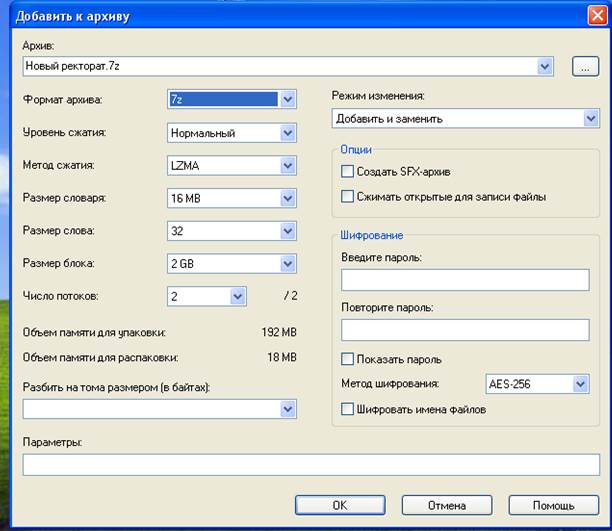
|
|
|
Дата добавления: 2017-02-01; Просмотров: 66; Нарушение авторских прав?; Мы поможем в написании вашей работы!